Durch Aktivieren von Biped-Bewegungsbahnen, Auswählen von Massenmittelpunktspuren und Aktivieren von Unterobjekt-Bewegungsbahnen können Sie einen Key auf der Bewegungsbahn auswählen. Biegen Sie dann die Bewegungsbahn um den ausgewählten Key, indem Sie im Rollout "Keyframing-Hilfsmittel" die Option "Horizontal biegen" wählen, oder verschieben Sie den Key einfach. Sie können die Keys auf der Bewegungsbahn des Massenmittelpunkts horizontal oder vertikal verschieben. Auf diese Weise können Sie die ganze Bewegungsbahn des Massenmittelpunkts anzeigen, biegen oder bearbeiten.
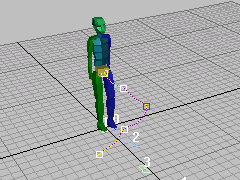
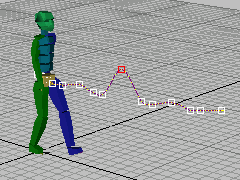
Oben: Biegen der Bewegungsbahn
Unten: Verschieben eines Keys auf der Bewegungsbahn
 Schaltfläche "Bewegungsbahnen").
Schaltfläche "Bewegungsbahnen"). Prozeduren
So biegen Sie eine Biped-Bewegungsbahn:
-
 Wählen Sie einen animierten Biped aus.
Wählen Sie einen animierten Biped aus. - Erweitern Sie in der
 Bewegungsgruppe
Bewegungsgruppe  Rollout "Biped" die horizontale Leiste (klicken Sie links auf das Pluszeichen), um die Bereiche "Modi" und "Anzeige" anzuzeigen.
Rollout "Biped" die horizontale Leiste (klicken Sie links auf das Pluszeichen), um die Bereiche "Modi" und "Anzeige" anzuzeigen. - Aktivieren Sie im Rollout "Anzeige" die Option
 (Bewegungsbahnen).
(Bewegungsbahnen). Die Bewegungsbahn wird im Ansichtsfenster für den ausgewählten Biped-Teil angezeigt.
Warnung: Klicken Sie nicht auf die Schaltfläche "Bewegungsbahnen" neben der Option "Parameter". Diese Schaltfläche ist für andere Objekte ausgelegt, nicht für Bipeds. - Klicken Sie im Rollout "Spurauswahl" auf die Option
 (Körper horizontal).
(Körper horizontal). 3ds Max zeigt das Massenmittelpunktobjekt an.
- Aktivieren Sie oben auf der Gruppe unter "Auswahlebene" die Option "Unterobjekt", und wählen Sie aus der Dropdown-Liste "Bewegungsbahnen", wenn diese Option nicht bereits angezeigt wird.
- Wählen Sie in einem Ansichtsfenster so viele Keys auf der Bewegungsbahn aus, wie Sie wünschen.
Die ausgewählten Keys werden im Ansichtsfenster nun rot angezeigt.
- Wenn Sie die Bewegungsbahn biegen möchten, öffnen Sie das Rollout "Keyframing-Hilfsmittel" und suchen Sie das Zahlenauswahlfeld "Horizontal biegen". Passen Sie die Werte unter "Horizontal biegen" nach Wunsch an.
So bearbeiten Sie Keys auf der Bewegungsbahn des Massenmittelpunkts:
- Laden Sie eine Freiform-Animation.
- Aktivieren Sie im Rollout "Key-Info" die Option
 (Bewegungsbahnen).
(Bewegungsbahnen). - Klicken Sie im Rollout "Spurauswahl" auf
 (Körper horizontal) bzw.
(Körper horizontal) bzw.  (Körper vertikal).
(Körper vertikal). - Aktivieren Sie oben in der Bewegungsgruppe die Schaltfläche "Unterobjekt". ("Unterobjekt"
 "Bewegungsbahnen" wird aktiviert).
"Bewegungsbahnen" wird aktiviert). - Wählen Sie in den Ansichtsfenstern Keys auf der Bewegungsbahn des Massenmittelpunkts aus, und verschieben Sie diese.